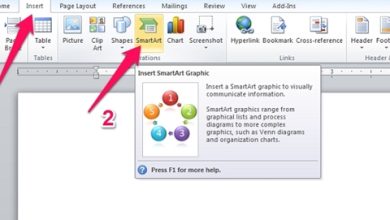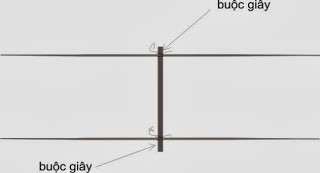Một số thủ thuật làm giảm dung lượng file Excel
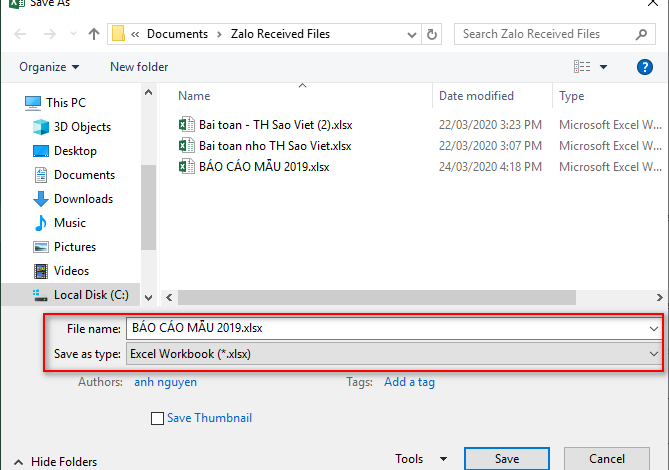
Mục lục
Chia sẻ
Excel là nơi mà bạn có thể thoải mái lập ra một loạt các file dữ liệu khác nhau, với hàng trăm hàng nghìn các thông tin khác nhau. Tuy nhiên khi lưu file lại là một vấn đề khiến nhiều bạn đắn đo bởi có những file với dung tích khá lớn và rất nặng, vậy nên có cách nào làm giảm dung tích file excel cho nhẹ và dễ dàng khi lưu không? Theo dõi hết nội dung dưới đây, độc giả thắc mắc sẽ có những lời giải cho mình.
>> Hàm Count và cách sử dụng hàm Count để đếm số lượng ô trong excel
>> Cách sử dụng hàm Concatenate trong Excel
Người dùng đôi lúc vẫn không hiểu nguyên nhân vì sao không lưu được file hay nói cách khác bạn cũng không biết vì sao file của bạn lại nặng dung tích như vậy.
Tuy nhiên đấy không phải là cách duy nhất để có thể từ nguyên nhân mang ra phương án tốt nhất. Bạn không cần phải khó khăn tìm hiểu nguyên nhân, với một số biện pháp làm giảm dung tích file dưới đây, thì bạn sẽ dễ dàng lưu được file của mình.
Table of Contents
1. Định dạng lại đuôi khi Save
Cách giảm dung tích file Excel trước hết đó là định dạng lại đuôi khi lưu. Với cách làm này bạn có file excel của bạn là file excel thuộc phiên bản 2003 mở file ra trên phiên bản thuộc phiên bản 2007 trở đi và save lại với .xlsx. là định dạng đuôi cho file lưu của bạn thì bạn có thể làm cho file của bạn nhẹ đi rất nhiều đấy, dung tích file cũng không còn nặng.
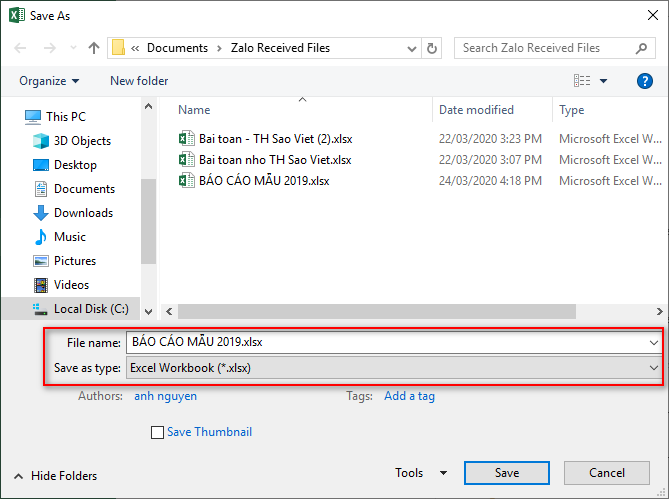
Đặt lại định dạng cho file trước khi lưu
2. Nén ảnh
So với một số những file excel bao gồm cả hình ảnh, với rất nhiều các hình ảnh khác nhau chính là nguyên nhân khiến cho file có một dung tích rất lớn. Đây cũng chính là phương pháp để làm giảm dung tích file là làm giảm dung tích của ảnh bằng cách giải nén hình ảnh.
Để nén hình ảnh bạn thực hiện các bước đơn giản như sau:
– Nhấn chọn vào hình ảnh cần giải nén.
– Thực hiện thao tác chọn Format > Compress Pictures > bỏ dấu tích trong hộp thoại mới xuất hiện > Options…
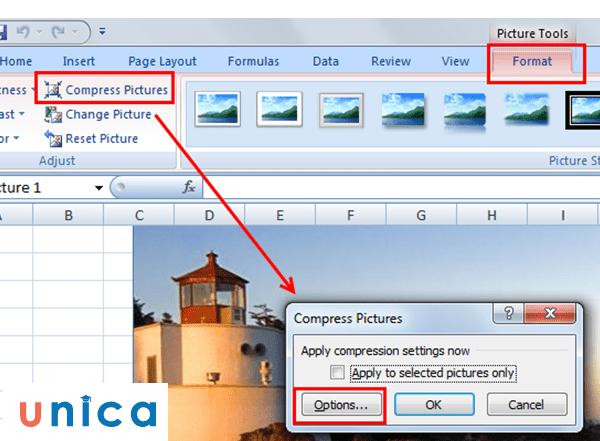
Nén ảnh để làm giảm dung tích file 1
– Hộp thoại mới xuất hiện khi nhấn Options.
Các bạn tích theo hình dưới đây và có thể tùy chọn tích vào các chỗ theo mục đích khác nhau:
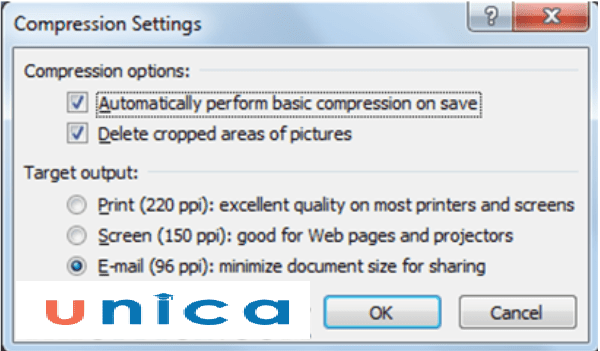
Nén ảnh để làm giảm dung tích file 2
Trong phần Compression Options bạn cần Note:
– Automatically perform basic compression on save: Có nghĩa là tự động thực hiện nén cơ bản khi lưu.
– Delete cropped areas of picture: Xóa các phần đã crop. Bạn tích vào đây thì phần ảnh bạn crop trong Excel sẽ biến mất hoàn toàn.
Trong phần Target Output:
– Prin 220ppi: Sẽ cho chất lượng tốt để in hoặc xem trên màn hình.
– Screen 150 ppi: Chất lượng vừa phảicho website hoặc cho trình chiếu.
– E- mail 96 ppi: Chất lượng thấp nhất dùng để gửi thư điện tử.
Tuy nhiên là nếu như ảnh của bạn có chất lượng không cao thì càng đỡ tốn dung tích.
3. Bỏ định dạng có điều kiện
Cách giảm dung tích file Excel tiếp theo đó là bỏ định dạng có điều kiện. File của bạn có chứa định dạng có điều kiện đôi lúc đây chính là nguyên nhân khiến file có dung tích lớn, đây là trường hợp bạn ít khi nghĩ tới, nhưng nếu như có bạn sao không thử cách làm sau đây.
Mở file bạn cần giảm dung tích, chọn theo tao tác bên dưới đây:
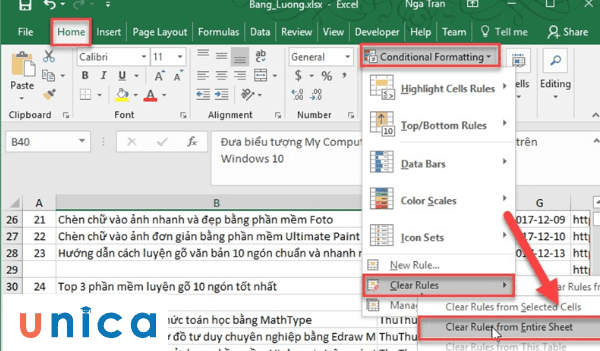
Bỏ định dạng có điều kiện
Vậy là tập tin của bạn đã giảm đi một lượng dung tích tối đa, thử lưu xem bạn đã lưu được chưa nhé.
4. Dùng chương trình diệt Virus Macro
Cách làm giảm dung tích File Excel tiếp theo bạn có thể tham khảo đó là dùng chương trình diệt virus. Chương trình diệt virus Macro thường bị lây nhiễm trên các file văn bản, nó làm tăng dung tích thực tiễn của các file dữ liệu bị nhiễm. Dấu hiệu nhận ra của những file Excel bị nhiễm virus đó là khi bạn mở file, chương trình Excel sẽ tự động mở thêm những sheet mới có tên là “yyyyy” hoặc “Book1” và xuất hiện kèm thêm nhắc nhở Macro.
Để làm giảm dung tích của những file này tất cả chúng ta phải dùng PM diệt virus với sự lựa chọn chẩn đoán Macro để loại bỏ những Macro không muốn.
Tuy nhiên, hạn chế của PM này là có thể tiêu diệt virus nhưng lại không tiêu diệt được một cách hoàn toàn. Do đó, dung tích của file Excel có thể vẫn rất cao. Để khắc phục một cách triệt để thì bạn cần:
– Mở file Excel và sao chép toàn bộ dữ liệu sang một file Excel khác.
– Mở 1 file Excel mới và paste nội dung vừa sao chép sang file Excel và lưu lại.
– Xóa file Excel cũ.
5. Vài cách làm khác
– Trong quá trình tạo lập file chúng ta nên lưu ý xem xét cho việc sử dụng quá nhiều định dạng cho cột, dòng,…
– Hơn thế nữa bạn phải tạo quá nhiều các worksheet bạn không nên đặt tên cho các sheet đó.
– Hạn chế việc chèn thêm link đường dẫn để tránh gây ra việc làm dung tích file tăng trưởng nhiều.
– Và một số các cách làm giảm dung tích cho file excel cơ bản khác
Bạn hãy thử vận dụng ngay cho việc làm giảm dung tích file của mình xem nào. Vậy là từ sau bạn sẽ không gặp khó khăn trong quá trình lưu file nhé, bạn sẽ hoàn thiện công việc và việc học Kế toán online một cách trơn tru.
Đánh giá :
Tags:
Excel